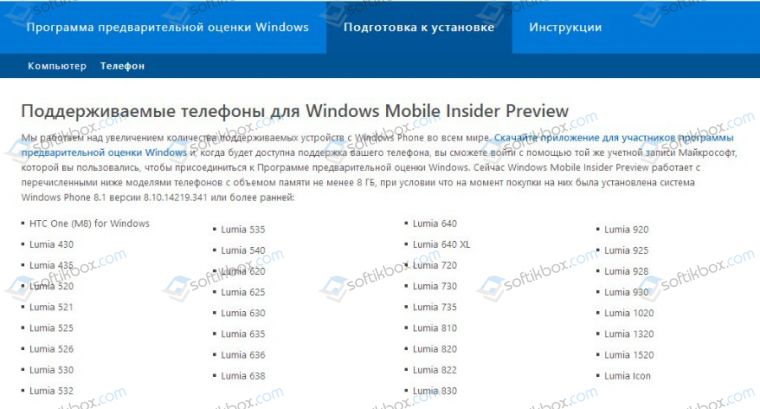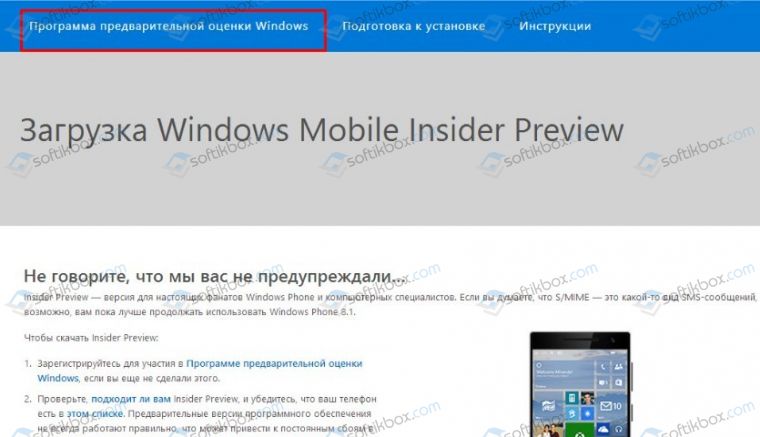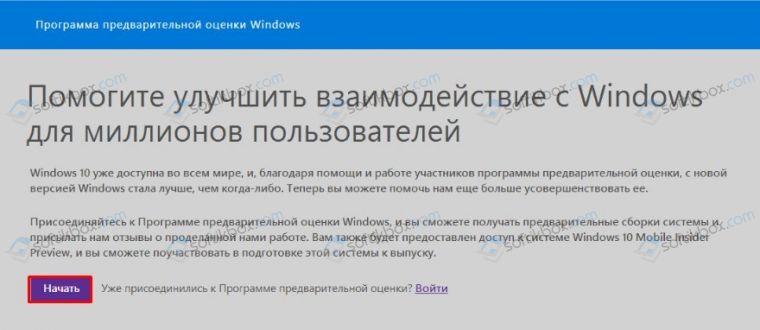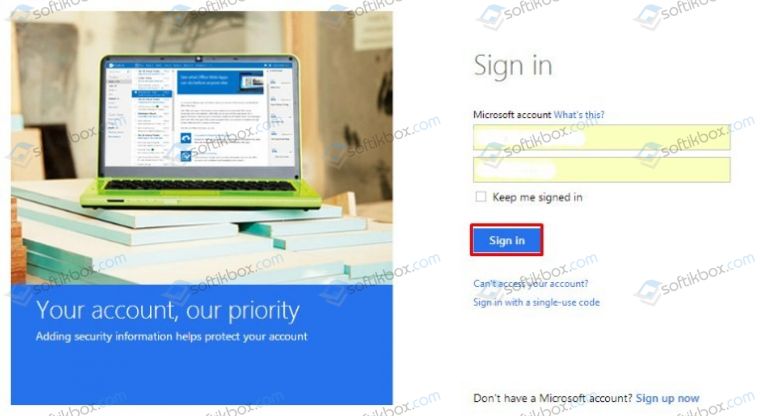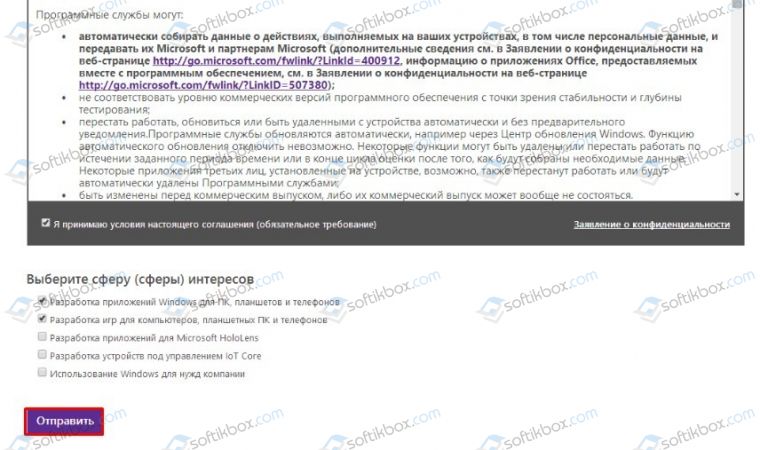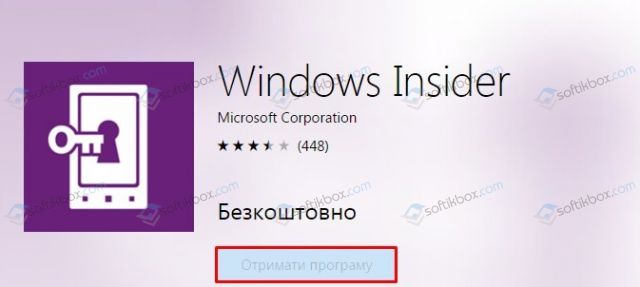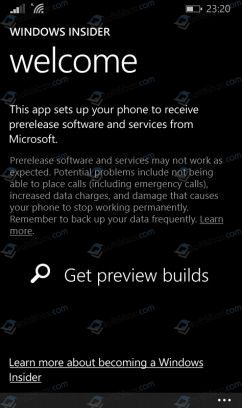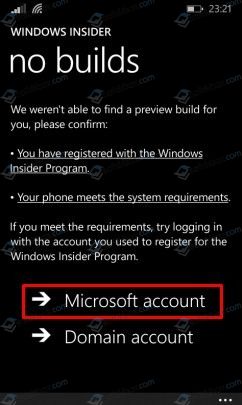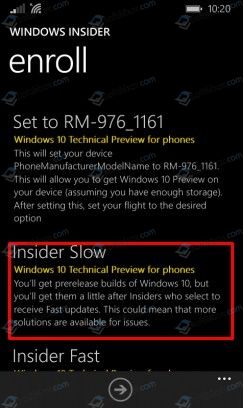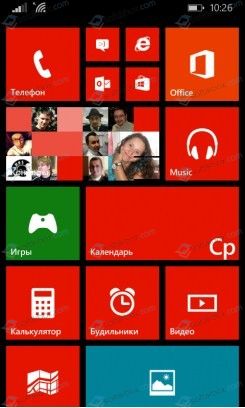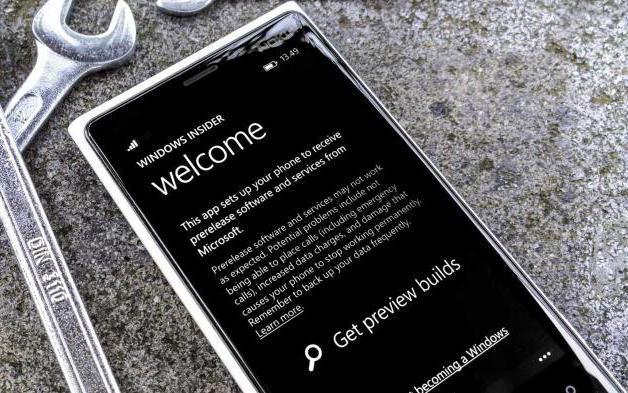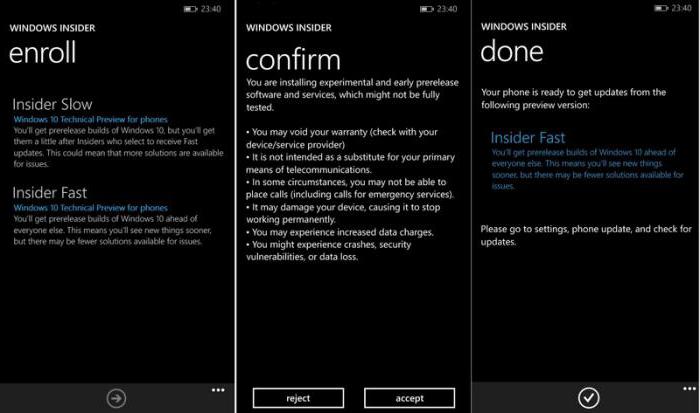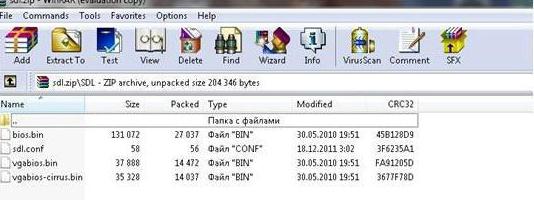Функциональные возможности операционной системы Android крайне богаты, однако до таковых в компьютерной версии Windows 10 они все равно сильно недотягивают. Именно поэтому разработчик Бен Имбушуо на протяжении последних месяцев пытался запустить полноценную «винду» на своем мобильном устройстве, коим выступила Lumia 950 XL. Сегодня, 14 мая 2018 года, он сообщил об успехе всей своей затеи, а также поделился инструкцией о том, как установить компьютерную Windows 10 на любой смартфон. Стоит учитывать, что этот процесс достаточно сложен.
Разработчику удалось добиться даже запуска сторонних приложений на Windows 10, в том числе веб-браузера Chrome, офисного пакета Microsoft Office, а также всех UWP-приложений, доступных для загрузки из фирменного магазина программного обеспечения. Единственное, что пока что по-прежнему не работает – беспроводная сеть, то есть мобильное устройство отказывается подключаться к Wi-Fi, потому как данный модуль попросту не распознается системой.
Пользователь ADeltaX с форума Reddit уже воспользовался опубликованной разработчиком инструкцией и установил на свой смартфон операционную систему Windows 10, пускай и сборку для ARM-устройств. Она ничем не отличается по функциональным возможностям от простой «винды», кроме незначительных ограничений. Нельзя не заметить, что пользоваться компьютерной ОС на смартфоне все же можно, потому как она поддерживает масштабирование.
В операционной системе Windows 10, установленной на телефон, имеется даже поддержка функции поворота экрана. Судя по всему, «винда» считает мобильное устройство планшетом, но с маленькой диагональю дисплея. Вся система работает достаточно быстро и без каких-либо проблем, однако произвести ее установку достаточно сложно. По словам разработчика, установить ОС можно на любой смартфон, оснащенный процессором ARM, однако для этого нужно настраивать загрузчик.
Сам же разработчик выложил в сеть все файлы для установки Windows 10 на смартфон Lumia 950, благодаря чему его владельцам достаточно лишь следовать инструкции, которая была опубликована в репозитории разработчика на GitHub. В ближайшем будущем процесс установки «винды» может быть упрощен, а в сеть выложит подробные видео, которое позволит облегчить этот процесс.
Ранее стало известно о том, что получить лицензионный ключ для Windows 10 Pro можно не за 14 000 рублей, сколько за него просят в магазине Microsoft Store в России, а более чем в 40 раз дешевле – всего за 300 рублей.
Присоединяйтесь к нам в Google News, Twitter, Facebook*, Instagram* (*площадки признаны в России экстремистскими), ВКонтакте, YouTube и RSS чтобы следить за новостями и оперативно получать интересные материалы.
17.02.2018
Просмотров: 34032
Многие владельцы гаджетов часто задаются вопросом, как установить Windows 10 на мобильный телефон, если тот поддерживает новинку. Ответ достаточно прост, разработчики Microsoft выпустили специально для смартфонов версию OS Windows Phone 10. Однако не все гаджеты её поддерживают. Поэтому рассмотрим примеры, как установить Windows 10 Mobile на неподдерживаемые смартфоны и совместимые устройства.
Содержание:
- Как установить Windows 10 Mobile на Nokia Lumia?
- Как выполнить установку Windows 10 Mobile на неподдерживаемые устройства?
- Как инсталлировать Windows 10 Mobile поверх ОС Android?
Как установить Windows 10 Mobile на Nokia Lumia?
Поскольку компания Microsoft купила бренд Nokia Lumia, новая операционная система Windows Phone 10 сразу была адаптирована под данные устройства. Однако это касается только новых моделей Люмия. Старые смартфоны, которые были выпущены ещё компанией Nokia, не входят в список совместимых устройств, который можно посмотреть на официальном сайте разработчика.
Если ваш мобильный телефон совместим с Windows 10 и, вы решили установить новую операционную систему, то следуем инструкции:
-
Заряжаем устройство на 100%. Батарея гаджета должна быть полной.
- Личные данные во время установки могут быть удалены. Поэтому копируем всё необходимое на флешку или компьютер.
- Переходим по ссылке на официальный сайт разработчика и регистрируемся в программе поддержки клиентов.
-
Для регистрации рекомендуем использовать стандартную учетную запись Windows Live ID для входа на сайт Майкрософт.
-
Появится новая страница. Опускаемся вниз и принимаем условия лицензионного соглашения. Жмём «Отправить».
-
Теперь переходим в Windows Phone Store и скачиваем программу для оценки новой ОС.
-
После установки приложения стоит нажать «Get preview builds».
-
В следующем окне нужно войти в аккаунт Microsoft.
-
После авторизации стоит выбрать тип загрузки. Рекомендуем «Insider Slow», чтобы не рисковать, так как быстрое обновление может вызвать ряд ошибок.
-
После этого в программе Windows Insider появится версия обновления (самая первая строчка). Необходимо перейти в настройки гаджета, выбрать пункт «Обновление». Запустится поиск обновлений. Установка будет длиться до 30 минут и более.
-
Если новая операционная система вам не понравилась или возникают критические ошибки, стоит подключить устройство к ПК и скачать программу Windows Phone Recovery Tool и восстановить Windows Phone 8.
ВАЖНО! После установки новой ОС на телефоне могут возникнуть проблемы с языковыми пакетами, подключением к сети Wi-Fi, будильником и календарём, прочими стандартными программами. Их придется скачивать из Магазина повторно.
Как выполнить установку Windows 10 Mobile на неподдерживаемые устройства?
Вопрос о том, как установить Windows 10 на мобильный телефон интересует многих. Поэтому предлагаем ознакомиться с инструкцией по установке ОС на неподдерживаемые устройства.
ВАЖНО! Все действия вы выполняете на свой страх. Стоит скопировать все данные с телефона. Инструкция предназначена для моделей Lumia производства компании Nokia.
Что необходимо?
-
Устройство, на котором есть Interop Unlock с редактором реестра или просто установлен редактор реестра.
- Утилита для редактирования реестра WP SDK8.0, если нет установленного Interop Unlock.
- Утилита CustomPFD Registry Editor для взлома Windows Phone 8.
Инструкция
-
На неподдерживаемые Lumia запускаем редактор реестра CustomPFD Registry Editor.
- Переходим по ветке HKLM/SYSTEM/Platform/DeviceTargetingInfo.
- Находим параметры (строки): PhoneHardwareVariant, PhoneManufacturer, PhoneManufacturerModelName, PhoneModelName и выписываем на листок их значения, чтобы в случае ошибки данные параметры можно было вернуть обратно.
- Следующие значения нужно заменить:
PhoneHardwareVariant на RM-1085
PhoneManufacturer на MicrosoftMDG
PhoneModelName на Lumia 950 XL
PhoneManufacturerModelName на RM-1085_11302
-
Возвращаемся к программе «Предварительной оценки» (как её установить мы писали выше). Выбираем медленный круг обновлений.
- Ждём окончания загрузки и перезагружаем устройство (классическим способом, никаких вытаскиваний батарей и зажатия кнопок).
- Готово. Windows 10 Mobile установлено на вашем устройстве.Более подробную инструкцию как установить Виндовс 10 на телефон смотрите в видео.
Как инсталлировать Windows 10 Mobile поверх ОС Android?
Прежде чем пытаться установить Windows 10 на Андроид, стоит учесть несколько основных моментов:
-
Не все процессорные чипы смартфонов поддерживают операционную систему компании Microsoft.
- Windows Phone 7, 8 поддерживают только процессоры ARM и i386. С Windows 10 дела обстоят иначе.
- Новая операционная система требует большого количества памяти. Слабые гаджеты не стоит прошивать под Виндовс 10, так как можно повредить старую ОС без возможности восстановления.
Инструкция по установке Windows 10 поверх Android будет следующая:
-
Скачиваем архив sdl.zip.
- Загружаем программу sdlapp.apk.
- Инсталлируем приложение на телефон.
- Данные архива извлекаем в папку SDL.
- В эту же директорию копируем файл образа системы (как правило, это c.img).
- Запускаем утилиту.
- Ждём окончания установки.
- Перезагружаем устройство.
- Готово.
Важно отметить, что ставить продукт Майкрософт на Андроид не рекомендуем. Операционные системы могут конфликтовать и не исключено повреждение самого устройства. Если же вам не терпится узнать, как установить Windows 10 на телефон с Андроидом, то стоит отметить, что лучше дождаться официального способа или вовсе сменить телефон. Так будет надёжней.
Подробную инструкцию об установке Виндовс 10 на Андроид смотрите в видео.
С момента презентации мобильной «десятки» многие пользователи сразу захотели поставить Windows 10 на телефон. Как установить эту систему, чтобы смартфон (или планшет) работал без сбоев, сейчас и будет рассмотрено. В дополнение к стандартной инструкции разберем вариант возможности установки десятой версии этой ОС на Android-девайсы.
Windows 10 на телефон: как установить? Варианты действий
Для начала рассмотрим главное: «десятку» лучше всего инсталлировать на мобильные гаджеты, поддерживаемые корпорацией Microsoft (изначально это были смартфоны Lumia, и то не все).
С другой стороны, если хорошенько поразмыслить, можно решить и проблему, как установить Windows 10 на телефон не из списка рекомендованных устройств или с другой «операционкой» на борту, например Android. Правда, делать это придется на свой страх и риск.
Инструкция по установке Windows 10 поверх Windows Mobile
Итак, в качестве примера рассмотрим вопрос о том, как установить Windows 10 на телефон Nokia Lumia, на котором имеется уже инсталлированная система Windows Mobile 8.1.
Для начала следует пройти регистрацию в так называемой программе поддержки на официальном сайте. Как правило, для этого достаточно использовать свою «учетку». Далее следует согласиться со всеми правилами и условиями, а также указать себя в качестве тестера-разработчика.
Теперь следует зайти в магазин Windows Phone Store и загрузить из него специальное приложение Windows Insider. Оно как раз и предназначено для установки «десятки» в виде версии Technical Preview (по типу того, как работает утилита Media Creation Tool для стационарных ПК и ноутбуков).
Далее запускаем программу и проходим повторную авторизацию при помощи имеющегося логина и пароля. После этого следует выбрать способ получения обновлений. Тут два варианта:
- Fast – загрузка сразу после выхода.
- Slow – медленный цикл, позволяющий сделать откат до версии 8.1.
Лучше выбрать второй вариант, поскольку в этом случае гарантируется более стабильная работа системы. Затем соглашаемся с условиями приложения.
На следующем этапе переходим в раздел настроек смартфона и выбираем меню обновления. После того как обновления будут найдены, приложение предложит их установить. Соглашаемся. Далее произойдет загрузка, а по истечении примерно 30 минут на смартфоне будет стоять чистая «десятка». Как видим, ничего сложного в процессе инсталляции нет.
Еще один ключевой момент. Исходим из того, что уже инсталлирована Windows 10 на телефон. Как установить систему, уже понятно, но вот возврат к предыдущей версии, если в «десятке» пользователю что-то не понравится, лучше производить при помощи специальной утилиты Windows Phone Recovery Tool. Она как раз для этого и была разработана.
Как установить Windows 10 на «Андроид»-телефон: что следует учесть в первую очередь?
Теперь посмотрим, как поставить десятую версию Windows на смартфон или планшет с ОС Android на борту и можно ли вообще это сделать.
Тут следует учесть несколько основных моментов. Во-первых, можно использовать какой-нибудь эмулятор «десятки». Нет, конечно, это не будет полноценная Windows 10, но если требуется только использование интерфейса «Винды», это оптимальный вариант.
Во-вторых, «десятку» в ее полноценном виде можно поставить, полностью перепрошив девайс. Вот тут начинаются самые большие сложности. Если версии 7 и 8 на Android-устройства еще хоть как-то можно поставить, то с Windows 10 все не так просто. Связано это с тем, что не все процессорные чипы смартфонов или планшетов на Android поддерживают продукт Microsoft. Поддерживают установку «Винды» только процессоры с архитектурой ARM и i386, причем первые не рассчитаны на седьмую версию. Вторые работают с «семеркой» и выше.
К тому же «десятка» займет в памяти устройства намного больше места, чем существующий «Андроид», так что на дешевых гаджетах установка новой системы абсолютно нецелесообразна. Кроме того, новая ОС может «убить» старую систему, причем без возможности восстановления, а если и установится, может достаточно сильно тормозить.
Установка Windows 10 поверх Android
Допустим, пользователь, несмотря на все советы и предостережения, все равно хочет Windows 10 на телефон. Как установить «Винду» поверх «Андроида» без перепрошивки? Проблема достаточно сложная, тем не менее решение есть.
Для начала скачивается архив sdl.zip и специальная программа sdlapp в формате .apk, после чего приложение инсталлируется в смартфон, а данные архива извлекаются в папку SDL. После этого в эту же директорию копируется файл образа системы (как правило, это c.img). Теперь остается запустить утилиту установки и дождаться завершения процесса. Однако гарантии работоспособности новой и старой систем никто не дает.
Заключение
Напоследок остается сказать, что сама установка Windows 10 на поддерживаемые девайсы проблем вызывать не должна. Но вот с Android-гаджетами следует быть очень осторожным, ведь, если инсталлировать «Винду» на такое устройство насильно, не исключается вариант того, что в конечном итоге оно просто выйдет из строя целиком и полностью. Так что перед установкой следует сто раз подумать. А если уж хочется иметь Windows 10, лучше всего использовать эмуляторы интерфейса системы. Так будет намного безопаснее. Да и скачать их можно даже из Play Market, причем совершенно бесплатно.
Содержание
- Устанавливаем Windows 10 на Windows Phone
- Способ 1: Установка на поддерживаемые устройства
- Способ 2: Установка на неподдерживаемые устройства
- Вопросы и ответы
Все пользователи Windows Phone с нетерпением ждали релиза десятой версии ОС, но, к сожалению, не все смартфоны получили обновление. Все дело в том, что последняя Виндовс имеет некоторые функции, не поддерживаемые определёнными моделями.
На официальном сайте Майкрософт есть список устройств, которые можно обновить до Виндовс 10. Эта процедура довольно легкая, поэтому с ней не должно возникнуть проблем. Вам просто нужно будет загрузить специальное приложение, предоставить разрешение на апдейт и обновить девайс через настройки.
Если ваш смартфон не поддерживает последнюю версию Виндовс, но вы всё же хотите попробовать её, стоит воспользоваться вторым способом из этой статьи.
Способ 1: Установка на поддерживаемые устройства
До начала процедуры обновления поддерживаемого девайса нужно зарядить его полностью или вовсе оставить на зарядке, подключить к стабильному Wi-Fi, освободить примерно 2 Гб пространства во внутренней памяти и обновить все необходимые приложения. Это поможет избежать дальнейших проблем на новой ОС. Также не забудьте создать резервную копию ваших данных.
- Загрузите из «Магазина» программу «Upgrade Advisor» (Помощник по обновлению).
- Откройте ее и кликните «Далее», чтобы приложение проверило наличие апдейта.
- Начнётся процесс поиска.
- Если компоненты будут найдены, вы увидите соответствующее сообщение. Отметьте пункт «Разрешить…» и тапните «Далее».
- После того как вы дадите разрешение, перейдите к настройкам по пути «Обновление и безопасность» — «Обновление телефона».
- Тапните на «Проверить наличие обновлений».
- Теперь нажмите «Скачать».
- По завершении процесса скачивания перейдите к установке загруженных компонентов, нажав соответствующую кнопку.
- Примите условия лицензионного соглашения на использование ПО.
- Дождитесь окончания процесса. Он может занять около часа.
Если приложение ничего не найдёт, то вы увидите сообщение следующего содержания:
Если процедура обновления длится более двух часов, значит, произошел сбой и вам придётся заняться восстановлением данных. Обратитесь к специалисту, если не уверенны, что сделаете всё правильно.
Способ 2: Установка на неподдерживаемые устройства
Вы также можете установить последнюю версию ОС на неподдерживаемое устройство. При этом те функции, которые девайс поддерживает, будут работать корректно, а вот остальные возможности могут оставаться недоступными или создавать дополнительные проблемы.
Данные действия довольно опасны и только вы несете за них ответственность. Вы можете навредить смартфону или некоторые функции операционной системы станут некорректно работать. Если у вас нет опыта разблокировки дополнительных возможностей системы, восстановления данных и редактирования реестра, не рекомендуем использовать описанный ниже метод.
Разблокировка дополнительных возможностей
Для начала нужно сделать Interop Unlock, который даёт больше возможностей для работы со смартфоном.
- Установите из «Магазина» на свой смартфон приложение Interop Tools, а после откройте его.
- Перейдите к «This Device».
- Откройте боковое меню и нажмите на «Interop Unlock».
- Активируйте параметр «Restore NDTKSvc».
- Перезапустите устройство.
- Вновь откройте приложение и перейдите по старому пути.
- Включите параметры «Interop/Cap Unlock», «New Capability Engine Unlock».
- Вновь перезагрузитесь.
Подготовка и установка
Теперь нужно подготовиться к установке Виндовс 10.
- Отключите автообновление программ из «Магазина», зарядите смартфон, подключите к стабильному Wi-Fi, освободите минимум 2 Гб пространства и сделайте резервную копию важных файлов (описано выше).
- Откройте Interop Tools и перейдите по пути «This Device» — «Registry Browser».
- Далее вам нужно перейти к
HKEY_LOCAL_MACHINE\SYSTEM\Platform\DeviceTargetingInfo - Теперь запишите куда-то значения компонентов «PhoneManufacturer», «PhoneManufacturerModelName», «PhoneModelName», «PhoneHardwareVariant». Вы будете редактировать их, поэтому на всякий случай, особенно если вы захотите восстановить всё обратно, эти сведения должны быть у вас под рукой, в надежном месте.
- Далее замените их на другие.
- Для односимочного смартфона
PhoneManufacturer: MicrosoftMDG
PhoneManufacturerModelName: RM-1085_11302
PhoneModelName: Lumia 950 XL
PhoneHardwareVariant: RM-1085 - Для двухсимочного смартфона
PhoneManufacturer: MicrosoftMDG
PhoneManufacturerModelName: RM-1116_11258
PhoneModelName: Lumia 950 XL Dual SIM
PhoneHardwareVariant: RM-1116
Вы также можете воспользоваться ключами других поддерживаемых девайсов.
- Lumia 550
PhoneHardwareVariant: RM-1127
PhoneManufacturer: MicrosoftMDG
PhoneManufacturerModelName: RM-1127_15206
PhoneModelName: Lumia 550 - Lumia 650
PhoneHardwareVariant: RM-1152
PhoneManufacturer: MicrosoftMDG
PhoneManufacturerModelName: RM-1152_15637
PhoneModelName: Lumia 650 - Lumia 650 DS
PhoneHardwareVariant: RM-1154
PhoneManufacturer: MicrosoftMDG
PhoneManufacturerModelName: RM-1154_15817
PhoneModelName: Lumia 650 DUAL SIM - Lumia 950
PhoneHardwareVariant: RM-1104
PhoneManufacturer: MicrosoftMDG
PhoneManufacturerModelName: RM-1104_15218
PhoneModelName: Lumia 950 - Lumia 950 DS
PhoneHardwareVariant: RM-1118
PhoneManufacturer: MicrosoftMDG
PhoneManufacturerModelName: RM-1118_15207
PhoneModelName: Lumia 950 DUAL SIM
- Для односимочного смартфона
- Перезагрузите смартфон.
- Теперь включите получение новых сборок по пути «Параметры» — «Обновление и безопасность» — «Программа предварительной оценки».
- Вновь перезапустите девайс. Проверьте, выбран ли параметр «Fast», и вновь перезагрузитесь.
- Проверьте доступность обновления, загрузите и установите его.
Как видите, установить Windows 10 на неподдерживаемые Люмии довольно сложно и в целом рискованно для самого девайса. Вам понадобится некоторый опыт в подобных действиях, а также внимательность.
Теперь вы знаете, как обновить Lumia 640 и другие модели до Windows 10. На поддерживаемые смартфоны легче всего установить последнюю версию ОС. С другими девайсами ситуация сложнее, но их также можно обновить, если применить определённые инструменты и навыки.
Еще статьи по данной теме:
Помогла ли Вам статья?
Windows 10 Mobile – это операционная система разработанная компанией Microsoft, специально для использования на мобильных устройствах. Она предлагает широкий набор функций и возможностей, которые позволяют пользователям наслаждаться удобной и продуктивной работой. Однако, не все старые модели гаджетов поддерживают данную операционную систему.
Но не стоит расстраиваться, ведь существует способ установить Windows 10 Mobile на неподдерживаемые устройства. В этой статье мы расскажем вам о подробной инструкции которую можно применить, чтобы наслаждаться обновленной версией Windows на вашем устройстве.
Прежде всего, обратите внимание, что установка Windows 10 Mobile на неподдерживаемые устройства может быть сложной процедурой и требовать определенных навыков. Некорректная установка может привести к неприятным последствиям, включая потерю данных или неправильную работу устройства. Поэтому перед тем как приступить к установке, рекомендуется создать резервные копии всех важных данных на вашем устройстве и следовать инструкциям очень внимательно.
Содержание
- Установка Windows 10 Mobile на неподдерживаемые устройства: пошаговая инструкция
- Необходимые условия для установки Windows 10 Mobile:
- Загрузка и подготовка установочного образа Windows 10 Mobile
- Разблокировка устройства для установки Windows 10 Mobile
- Установка Windows 10 Mobile с помощью Windows Device Recovery Tool
- Установка Windows 10 Mobile с помощью технического программного обеспечения
- Активация Windows 10 Mobile на неподдерживаемом устройстве
- Восстановление данных после установки Windows 10 Mobile
- Использование облачного хранилища
- Использование резервной копии
- Передача данных через USB
- Примечания:
Установка Windows 10 Mobile на неподдерживаемые устройства: пошаговая инструкция
Шаг 1: Проверьте совместимость
Сначала вам нужно узнать, совместимо ли ваше устройство с Windows 10 Mobile. Проверьте список совместимых устройств на официальном сайте Microsoft.
Шаг 2: Сделайте резервную копию
Перед установкой Windows 10 Mobile рекомендуется сделать резервную копию всех важных данных на вашем устройстве. Это поможет вам сохранить данные, если что-то пойдет не так.
Шаг 3: Разблокируйте загрузчик
Для установки неофициальной версии Windows 10 Mobile на неподдерживаемое устройство вам нужно разблокировать загрузчик. Это позволит вам загрузить неофициальную прошивку на ваше устройство. Для разблокировки загрузчика вам потребуется найти соответствующее руководство для вашей модели устройства и следовать инструкциям.
Шаг 4: Скачайте неофициальную прошивку
После разблокировки загрузчика вы можете скачать неофициальную прошивку Windows 10 Mobile для вашего устройства. Обычно эти прошивки доступны на специализированных форумах и сайтах.
Шаг 5: Установите прошивку
После скачивания прошивки следуйте инструкциям по ее установке. Обычно это включает в себя подключение вашего устройства к компьютеру, использование специального программного обеспечения и перезагрузку устройства.
Шаг 6: Наслаждайтесь Windows 10 Mobile
После успешной установки неофициальной прошивки вы сможете наслаждаться Windows 10 Mobile на вашем неподдерживаемом устройстве. Однако помните, что использование неофициальных прошивок может негативно сказаться на работе устройства и его безопасности. Будьте осторожны и всегда делайте резервные копии данных перед установкой прошивки.
| Шаг | Описание |
|---|---|
| Шаг 1 | Проверьте совместимость вашего устройства с Windows 10 Mobile |
| Шаг 2 | Сделайте резервную копию данных на вашем устройстве |
| Шаг 3 | Разблокируйте загрузчик вашего устройства |
| Шаг 4 | Скачайте неофициальную прошивку Windows 10 Mobile |
| Шаг 5 | Установите прошивку на ваше устройство |
| Шаг 6 | Наслаждайтесь Windows 10 Mobile на вашем устройстве |
Необходимые условия для установки Windows 10 Mobile:
Для успешной установки Windows 10 Mobile на неподдерживаемое устройство вам потребуются следующие условия:
- Компьютер с операционной системой Windows 10
- Смартфон или планшет с версией Windows Phone 8.1 или Windows 10 Mobile
- USB-кабель для подключения смартфона или планшета к компьютеру
- Архиватор для распаковки скачанных файлов, например, WinRAR или 7-Zip
- Скачанное образец операционной системы Windows 10 Mobile для вашего устройства
- Программа WPinternals, предназначенная для манипуляций с прошивкой
- Прошивка Windows Phone 8.1 или Windows 10 Mobile для вашего устройства, если он находится в стадии разработки или тестирования
Пожалуйста, убедитесь, что вы имеете все эти условия, прежде чем продолжить установку Windows 10 Mobile на вашем устройстве.
Загрузка и подготовка установочного образа Windows 10 Mobile
Перед тем как установить Windows 10 Mobile на неподдерживаемое устройство, вам потребуется скачать и подготовить установочный образ операционной системы. Следуйте инструкциям ниже для загрузки и подготовки установочного образа Windows 10 Mobile:
- Перейдите на официальный веб-сайт Microsoft и найдите раздел «Скачать Windows 10 Mobile».
- Выберите «Скачать сейчас» и сохраните файл на ваш компьютер.
- Когда загрузка завершится, найдите скачанный файл и щелкните по нему дважды, чтобы запустить установщик Windows 10 Mobile.
- Следуйте инструкциям на экране, чтобы установить установщик Windows 10 Mobile на ваш компьютер.
- После завершения установки, запустите установщик и следуйте инструкциям для создания установочного USB-накопителя или SD-карты с установочным образом Windows 10 Mobile.
Теперь вы готовы к установке Windows 10 Mobile на неподдерживаемое устройство. Переходите к следующему разделу статьи для получения подробной инструкции по установке операционной системы на ваше устройство.
Разблокировка устройства для установки Windows 10 Mobile
Перед тем, как установить Windows 10 Mobile на неподдерживаемое устройство, необходимо разблокировать его. Разблокировка позволяет получить полный доступ к системе и установить неофициальные версии операционной системы.
Для разблокировки устройства требуется выполнить следующие шаги:
- Перейдите в меню «Настройки» на своем устройстве и выберите раздел «Обновление и безопасность».
- В разделе «Обновление и безопасность» найдите опцию «Для разработчиков» и выберите ее.
- В разделе «Выбор режима работы» выберите режим «Разработчик».
- Подтвердите свой выбор и подключите устройство к компьютеру с помощью USB-кабеля.
- На компьютере откройте программу «Windows Device Recovery Tool» и следуйте инструкциям по разблокировке устройства. Эта программа позволяет устанавливать неофициальные версии операционной системы Windows 10 Mobile.
После успешной разблокировки устройства вы сможете устанавливать Windows 10 Mobile на неподдерживаемые модели смартфонов или планшетов. Обратите внимание, что разблокировка устройства может привести к потере гарантии, а также может привести к неполадкам в работе устройства. Выполняйте эту процедуру на свой страх и риск.
Установка Windows 10 Mobile с помощью Windows Device Recovery Tool
Для установки Windows 10 Mobile на неподдерживаемое устройство с помощью Windows Device Recovery Tool следуйте инструкциям ниже:
- Скачайте и установите Windows Device Recovery Tool с официального сайта Microsoft.
- Подключите ваше устройство к компьютеру при помощи USB-кабеля.
- Запустите Windows Device Recovery Tool и следуйте инструкциям на экране.
- Выберите модель вашего устройства из списка доступных моделей.
- Windows Device Recovery Tool автоматически определит последнюю версию Windows 10 Mobile, доступную для вашего устройства.
- Нажмите кнопку «Обновить» или «Восстановить» и подождите, пока Windows Device Recovery Tool скачает и установит операционную систему Windows 10 Mobile на ваше устройство.
- После завершения процесса установки ваше устройство будет перезагружено и вы сможете наслаждаться операционной системой Windows 10 Mobile на вашем неподдерживаемом устройстве.
Важно помнить, что установка Windows 10 Mobile на неподдерживаемые устройства может привести к неправильной работе устройства или другим проблемам. Перед установкой рекомендуется создать резервную копию всех данных на вашем устройстве, чтобы в случае проблем можно было восстановить их.
Установка Windows 10 Mobile с помощью технического программного обеспечения
Шаг 1: Перейдите на официальный сайт Microsoft и найдите в разделе загрузок «Средство создания носителей с Windows 10». Скачайте программу и установите ее на свой компьютер.
Шаг 2: Подключите свое устройство к компьютеру с помощью USB-кабеля. Убедитесь, что устройство распознается компьютером и правильно работает.
Шаг 3: Запустите программу «Средство создания носителей с Windows 10». В появившемся окне выберите опцию «Создать инсталляционный носитель (USB флэш-накопитель, DVD или ISO файл) для другого компьютера» и нажмите «Далее».
Шаг 4: В следующем окне выберите язык, редакцию и архитектуру Windows 10 Mobile, которую вы хотите установить. Обратите внимание, что выбор архитектуры должен соответствовать архитектуре вашего устройства.
Шаг 5: Программа предложит вам выбрать тип носителя. Если вы хотите установить Windows 10 Mobile на ваше устройство непосредственно, выберите опцию «USB флэш-накопитель».
Шаг 6: Далее программа предложит выбрать USB-накопитель, который будет использоваться для установки Windows 10 Mobile. Выберите соответствующий USB-накопитель и нажмите «Далее».
Шаг 7: Программа начнет процесс загрузки Windows 10 Mobile на выбранный USB-накопитель. Это может занять некоторое время, в зависимости от скорости вашего интернет-соединения.
Шаг 8: По завершении загрузки программа сообщит вам, что процесс создания инсталляционного носителя завершен. Нажмите «Готово» и отключите USB-накопитель от компьютера.
Шаг 9: Вставьте подготовленный USB-накопитель в ваше устройство и перезагрузите его. Устройство должно автоматически начать установку Windows 10 Mobile.
Обратите внимание: данный метод установки Windows 10 Mobile на неподдерживаемые устройства может нанести ущерб функциональности вашего устройства и лишить его гарантии. Перед установкой рекомендуется сделать резервную копию всех важных данных.
Активация Windows 10 Mobile на неподдерживаемом устройстве
После успешной установки Windows 10 Mobile на неподдерживаемое устройство, чтобы получить полноценный доступ ко всем функциям операционной системы, вам потребуется активировать ее. В этом разделе мы расскажем, как выполнить активацию на неподдерживаемом устройстве.
- Перейдите в настройки устройства и откройте раздел «Обновление и безопасность».
- В разделе «Активация» найдите опцию «Изменить ключ продукта» и выберите ее.
- После этого вам потребуется ввести ключ продукта Windows 10 Mobile. Этот ключ можно найти на веб-сайте Microsoft или приобрести в официальных магазинах ПО.
- Вставьте ключ продукта в соответствующее поле и нажмите кнопку «Далее».
- После завершения процесса активации, ваше неподдерживаемое устройство будет полностью активировано.
Помните, что активация Windows 10 Mobile на неподдерживаемом устройстве может быть небезопасной и привести к потере данных или нестабильной работы системы. Поэтому перед активацией рекомендуется создать резервные копии данных или использовать стабильную версию операционной системы, совместимую с вашим устройством.
Восстановление данных после установки Windows 10 Mobile
После установки Windows 10 Mobile на ваше неподдерживаемое устройство, вы можете столкнуться с проблемой потери данных. В этом разделе мы рассмотрим несколько способов восстановления данных после установки новой операционной системы.
Использование облачного хранилища
Один из самых удобных способов для восстановления данных – использование облачного хранилища, такого как Microsoft OneDrive или Google Drive. Если вы ранее синхронизировали свои данные с облачным хранилищем, после установки Windows 10 Mobile вы сможете снова синхронизировать свои файлы и восстановить их обратно на устройство.
Чтобы восстановить данные из облачного хранилища, выполните следующие действия:
- Откройте приложение облачного хранилища на вашем устройстве.
- Войдите в свою учетную запись.
- Выберите файлы или папки, которые вы хотите восстановить.
- Нажмите «Скачать» или «Восстановить» для восстановления файлов на ваше устройство.
Использование резервной копии
Если вы ранее создавали резервную копию данных с помощью приложения «Настройки» или специального программного обеспечения, вы можете восстановить свои данные из этой резервной копии. Чтобы восстановить данные с помощью резервной копии, выполните следующие действия:
- Откройте приложение «Настройки» на вашем устройстве.
- Перейдите в раздел «Обновление и безопасность».
- Выберите «Восстановление» и перейдите к разделу «Восстановление из резервной копии».
- Выберите резервную копию, которую вы хотите использовать для восстановления данных.
- Нажмите «Восстановить» и следуйте инструкциям на экране для завершения процесса восстановления.
Передача данных через USB
Если у вас есть доступ к компьютеру, вы можете подключить свое устройство к нему с помощью USB-кабеля и передать данные обратно на устройство. Для этого выполните следующие действия:
- Подключите ваше устройство к компьютеру с помощью USB-кабеля.
- Откройте проводник или любую программу для работы с файлами на компьютере.
- Найдите папку или файлы, которые вы хотите восстановить, и скопируйте их.
- Откройте устройство в проводнике компьютера и вставьте скопированные файлы в нужную папку.
После выполнения этих действий ваши данные должны быть восстановлены на вашем устройстве с Windows 10 Mobile.
Примечания:
Важно помнить, что восстановление данных может быть не всегда успешным, особенно если произошли серьезные изменения в операционной системе. Поэтому рекомендуется регулярно создавать резервные копии ваших данных и хранить их в надежных местах.
| Тип данных | Способ восстановления |
|---|---|
| Файлы и папки | Использование облачного хранилища Использование резервной копии Передача данных через USB |
| Контакты | Синхронизация с облачным аккаунтом Использование резервной копии |
| Календари и события | Синхронизация с облачным аккаунтом Использование резервной копии |
| Установленные приложения | Повторная установка из Microsoft Store |
Установка Windows 10 Mobile на неподдерживаемые устройства – интересный и захватывающий процесс, но не забывайте о важности сохранения ваших данных. Следуйте рекомендациям по регулярному созданию резервных копий, используйте облачные хранилища и будьте осторожны при процессе установки и восстановления данных.